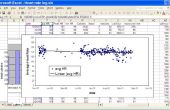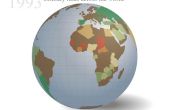Paso 5: Conecte ForScore mini en tu iPhone a DropBox y descargar todos los archivos

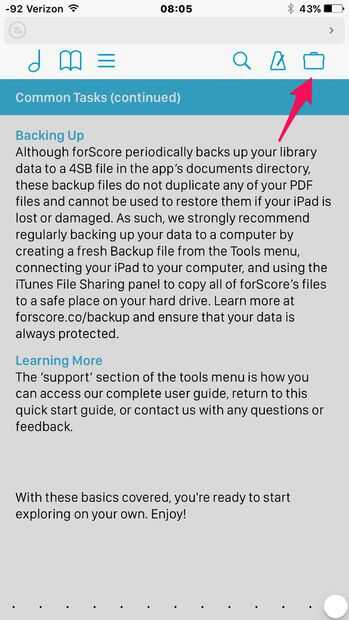
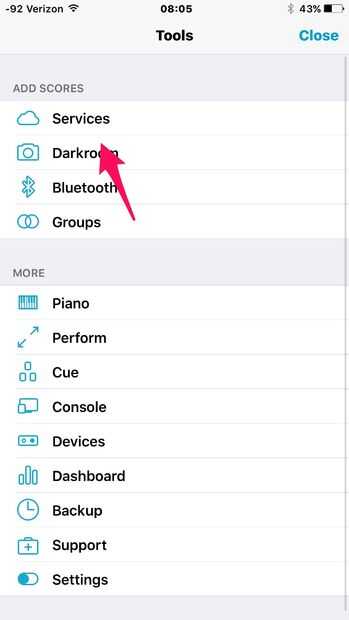
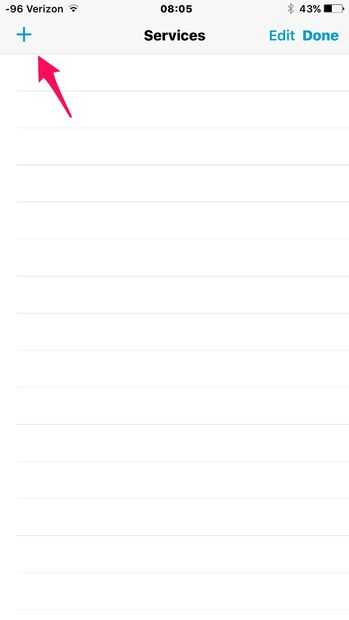
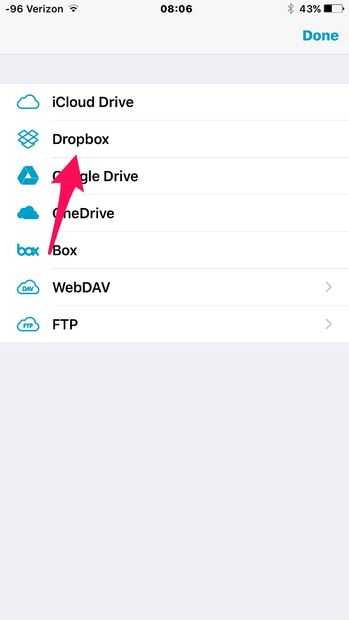
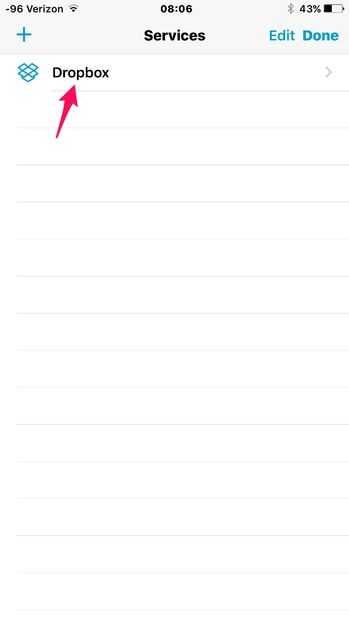
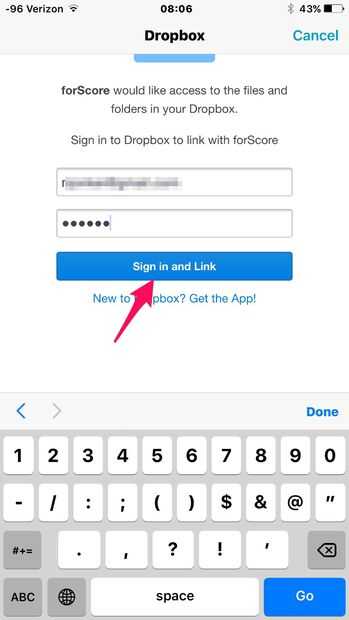
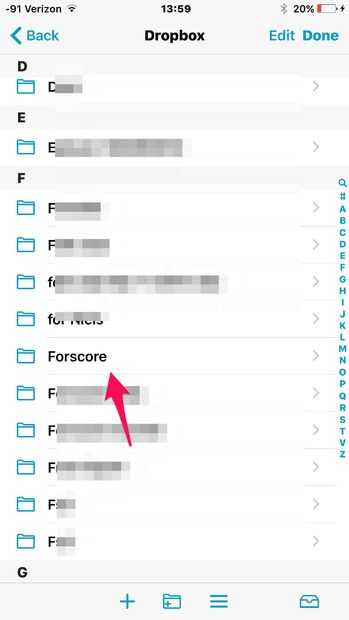
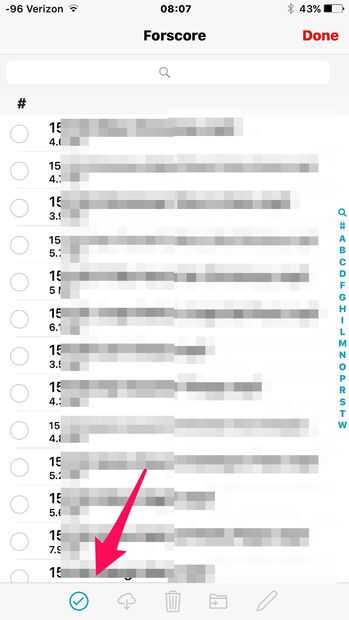
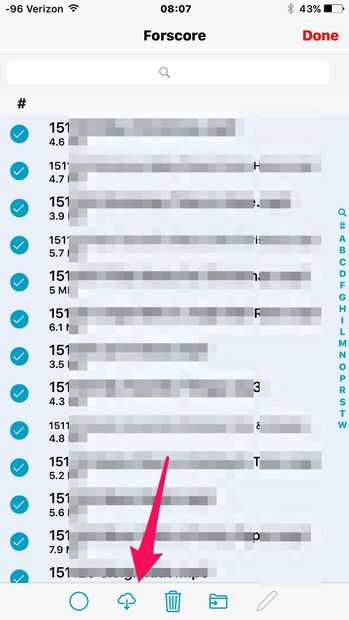
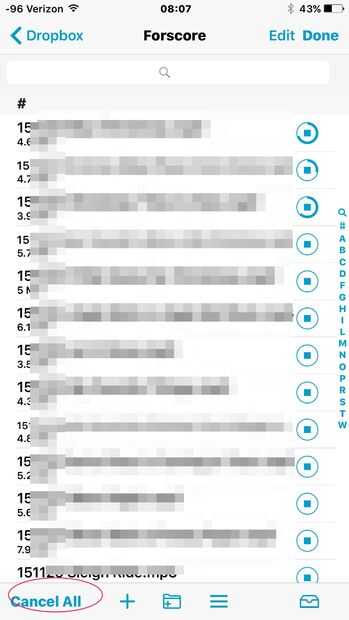
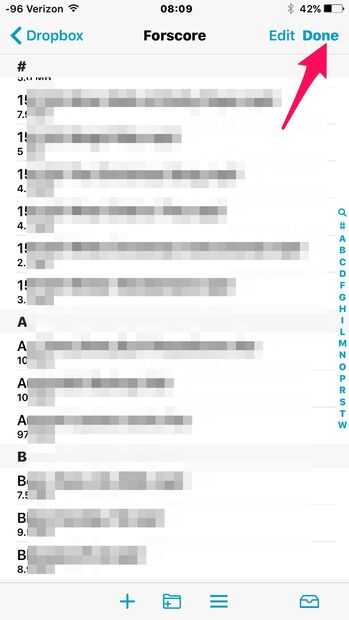
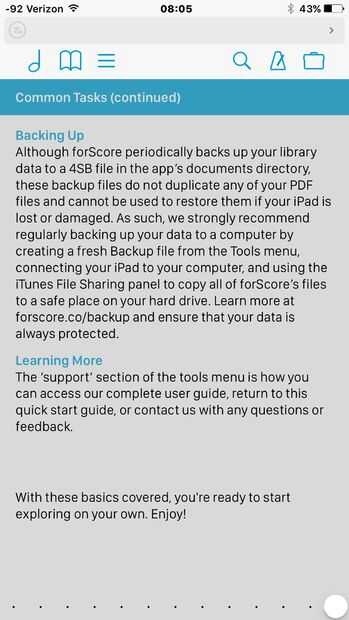
1. Abra ForScore mini en el iPhone
2. toque en el centro de la pantalla para que aparezca la barra de herramientas
3. toque en el cuadro de herramientas al lado derecho de la barra de herramientas para abrir el menú de herramientas
4. toque en la línea de servicios en el menú para que aparezca la lista de servicios
5. Si ya ves DropBox en la lista de servicios, pase al 8 por debajo
6. hacer clic en el + en la parte superior de la ventana para que aparezca la lista de servicios
7. toque en DropBox en la lista de servicios. Ahora verá la lista de servicios otra vez con Dropbox aparece
8. Pulse sobre Dropbox en la lista de servicios. Si ves un cartel en la ventana, inicia sesión con tu cuenta de Dropbox. Ahora verá una lista de archivos de Dropbox
9. Compruebe que la etiqueta azul en la parte superior izquierda dice servicios. Si no lo hace, lo toque tantas veces como sea necesario hasta que lo hace
10. Busque la carpeta que hiciste en tu iPad en la lista. Puntee en la carpeta para abrirla, ahora debería ver una larga lista de archivos; eso es todo lo que envió a DropBox desde el iPad
11. Pulse el botón Editar en la parte superior derecha, la lista tendrá burbujas delante de cada elemento, y se verá un nuevo conjunto de iconos en la parte inferior
12. Pulse el icono de la burbuja marcada en la parte inferior izquierda, todos los elementos deben tener una burbuja comprobada frente a ellos
13. Ahora pulse el icono de una nube con una flecha apuntando hacia abajo, segundo icono en la fila de iconos en la parte inferior
14. usted puede ver un cuadro de diálogo que dice "Archivo guardado", pulse OK si haces
15. usted puede obtener una advertencia "ya existe un archivo con ese nombre". Si lo haces, deslice el interruptor detrás de todos los archivos a 1 y elegir Skip
16. usted verá un botón de texto azul que dice cancelar todo en el borrom izquierda, espere que desaparecen. Esto puede tomar un tiempo. Mientras tanto, verá círculos detrás de nombres de archivo al que están siendo descargados. Ser paciente
17. cuando cancelar todos realiza desaparecido, grifo en la parte superior derecha, y otra vez, verá la pantalla principal con la barra de menú arriba.